
大切なレコードコレクションをデジタル化して、スマートフォンでも楽しみたい方へ。この記事では、初心者の方でも簡単に始められる3つのデジタル化の方法を紹介します。さらに、録音レベルを気にせず高音質な録音が可能な32bitFloat録音についても解説します。
レコードをデジタル化する3つの方法
代表的な録音方法を紹介します。
録音時にPCを必要とする方法、PCが不要な方法に大別できます。
1. レコードプレーヤーからUSBメモリに直接録音
必要な機器
- USBメモリへ直接録音できるレコードプレーヤーのみ(カートリッジも付属している)

もっとも簡単な録音方法です。
レコードプレーヤーから直接USBメモリに録音できる機種を使用します。
機種によって、MP3、WAVなど録音フォーマットが異なります。
DENON - DP-200USB
フォノイコライザー内蔵、フルオートプレーヤー。MMカートリッジ付属。録音形式:MP3/192kbps
DENON - DP-450USB
オートリフトアップ&ストップ機能、MMカートリッジ対応フォノイコライザー搭載、33- 1/3、45、78回転対応、録音形式:MP3/192kbps / WAV(44.1kHz/16bit)
2. レコードプレーヤーのUSB出力からPCへ録音
必要な機器
- USB出力のあるレコードプレーヤー(カートリッジが付属しているものが主流)
- 録音するためのパソコン、録音ソフト

USB-B端子を装備していて、パソコンにつないで録音できるプレーヤーを使います。
この場合、PC側で録音ソフトを立ち上げておく必要があります。
Sony - PS-LX310BT
ワイヤレスで楽しめる、Bluetooth搭載、MMカートリッジ対応のフォノイコライザーを内蔵、USBケーブルをパソコンと接続して録音(2ch 44.1kHz、48kHz/16bit)
Audio-Technica - AT-LP120XBT-USB
全世界累計約100万台販売のレコードプレーヤー
Bluetooth®ワイヤレス接続、USB出力、アナログ出力に対応、33/45/78回転対応、録音形式:WAV 44.1kHz or 48kHz/16bit
3. オーディオインターフェースを使う
必要な機器
- レコードプレーヤー、カートリッジ
- フォノイコライザー
- オーディオインターフェース(フォノイコライザー兼用の場合もあり)
- 録音するためのパソコン、録音ソフト
オーディオインターフェースとは、マイクや楽器の音を、PCにつないで録音するための機器です。
PC側で録音ソフトを立ち上げておく必要があります。
通常のライン入力からPCにつなげる製品から、フォノイコライザーにA/Dコンバーターを内蔵しているものまで、さまざまな製品があります。
ART - USB Phono Plus
レコード・プレイヤーのステレオ・フォノレベル機器や、テープ・デッキ等のステレオ・ラインレベル機器を、パソコンとUSBで接続できるオーディオ・インターフェイス
アナログ入力以外にも、S/PDIFデジタル入力とOPTOデジタル入出力を搭載
FURUTECH - GT40α
フォノイコ搭載(MM / MC対応)USB DAC
1台でフォノイコと、USB DACを兼用。アナログ入力をPCで録音も可能。
レコーダーを使う おすすめは32bitFloat録音
必要な機器
- レコードプレーヤー、カートリッジ
- フォノイコライザー
- レコーダー
手軽なICレコードから本格的な据え置きモデルまでいろいろな種類があります。
ライン入力での録音には、フォノイコライザーまたはフォノイコライザー内蔵プレーヤーが必要です。

手軽さを重視して32bitFloat録音対応機器を選択しました。
ZoomのH1essentialとF3を購入しました。
最初にH1essentialを購入しましたが、最大入力レベルが大きくないため、フォノイコライザー側で出力レベルを調整しないと音割れすることがわかりました。
そこで、最大入力レベルが大きく、XLR接続できるF3を追加で購入しました。F3では事実上、音割れすることはありません。F3はマイクが付属せず、外部入力前提の構造になっている点も気に入っています。
レコードを32bitFloat録音する
32bitFloat録音のメリットは?
主なメリットは下記3点です。
- 録音レベル調整が不要:入力レベルを気にせず録音ボタンを押すだけで、高品質な録音が可能です。クリッピングの心配もほとんどありません。
- 幅広いダイナミックレンジ:極端に小さな音から大きな音まで、高い忠実度で録音できます。録音時の設定ミスも防げるため、初心者でも安心して使えます。
- 編集の自由度が高い:録音後に小さな音を大きくしても音質が劣化せず、フィルター処理による音質低下も最小限に抑えられます。
32ビットfloat録音の原理
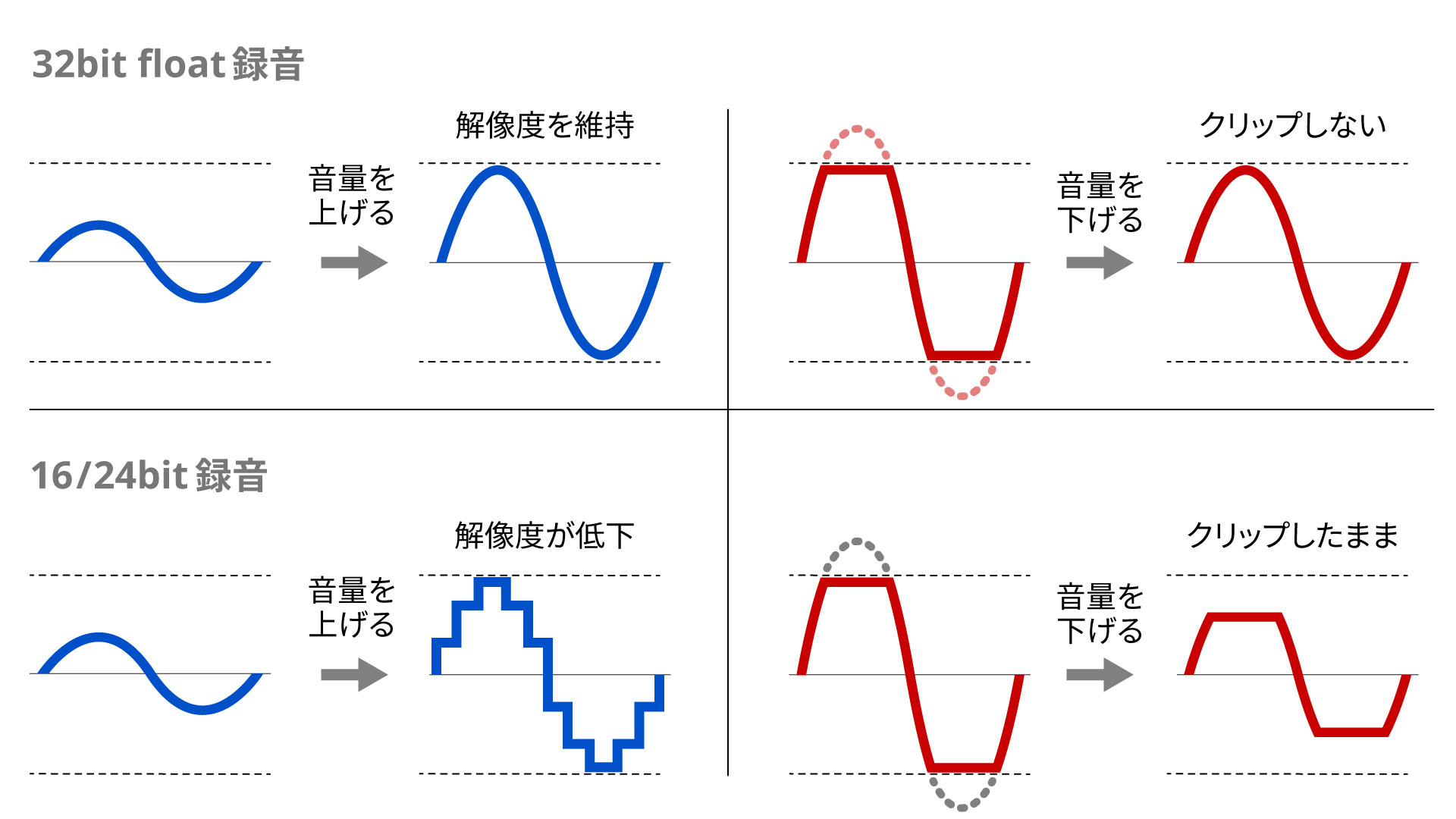
32bitフロートは、24bitリニアに8bitの指数を加えた形式で、音の大きさと変化を記録します。この技術は、音質を劣化させずに音量を上げられるため、録音時のメリットが大きいです。
従来のリニア録音では、録音時に録音レベルを最適に調整する必要がありました。小さな音を編集で大きくすると、音質が悪化する問題がありました。しかし、32bitフロートでは、音が小さくても高い解像度で録音でき、編集時にも高音質を保持します。
さらに、録音中にクリッピングが発生しやすい大音量でも、32bitフロートなら音割れを回避できます。これにより、信号レベルを気にせず、ダイナミックレンジを大幅に広げた録音が可能となり、特にプロの録音現場で重宝されています。
この優れた性能は、デュアルA/Dコンバーター技術によって実現されています。2つのコンバーターが連携し、一方が低レベルの音を、もう一方が高レベルの音を処理することで、どのレベルの音もクリッピングやノイズの影響を受けずに録音できます。
原理的に大音量でもクリップしませんが、録音機器の最大入力レベルを越えてしまう場合は、ひずみます。
32ビットfloat録音できる機器
現状、ZoomとTascam製品が主流です。
ZOOM - H1essential
ライン入力はステレオミニジャック、録音フォーマット:WAV44.1/48/96 kHz、32-bit Float
ZOOM - F3
入力:XLR × 2(2番HOT)、録音フォーマット:WAV44.1/48/ 88.2/96/192 kHz、32-bit Float mono/stereo
TASCAM - DR-10L Pro
ライン入力はステレオミニジャック、録音フォーマット:WAV44.1/48、32-bit Float、MP3:44.1k/48kHz
TASCAM - X6
入力:XLR × 2(2番HOT)、録音フォーマット:WAV44.1/48/ 88.2/96 kHz、32-bit Float、MP3:44.1k/48kHz
録音データの編集
32bitFloat音源が無料で使えるソフトとして、Audacityが多機能でおすすめです。
需要があれば別ページで紹介しますが、参考になりそうなページを紹介しておきます。
参考: Audacityによるレコード録音、音源データ管理
音声編集後のタグ付け
これはいつも紹介しているMp3tag一択です。
特に、レコードのデータ入力は、Discogsからタグ情報を引っ張れるので便利です。

レコードのデジタル化 まとめ
レコードのデジタル化方法は、使用目的や予算に応じて3つの方法から選択できます:
- レコードプレーヤーからUSBメモリへ直接録音:操作が簡単で初心者の方に最適
- レコードプレーヤーからPCへ録音:USBケーブル1本で接続でき、初めての方でも扱いやすい
- オーディオインターフェースでの録音:より高音質な録音を目指す方向けの本格的な方法
32bitFloat録音の最大のメリットは、録音レベルを気にせず簡単に使える点です。従来の録音で必要だった細かな音量調整が不要になります。
録音の音質を決める要素は2つ:
- 再生するレコードプレーヤーの性能
- 録音機器の性能
最後に、ご自身の用途(スマートフォンに保存、車で聴くなど)に合わせて、最適な録音方法を選んでください。
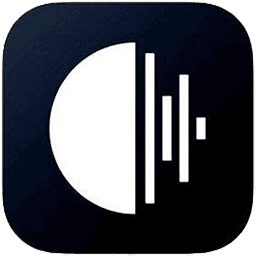 Roon
Roon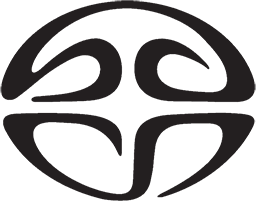 SACD
SACD










コメント